Cómo crear un evento en la fuerza de ventas
Cuando desee programar actividades en Salesforce que tienen un lugar en particular, la hora y la duración, usar los registros de eventos. Mediante el uso de registros de eventos, usted y sus equipos de ventas puede hacer un mejor seguimiento de sus calendarios.
Puede crear un evento desde su página de inicio, sus vistas de la agenda o la lista relacionada Abrir Actividad de un registro. El mejor método para elegir a menudo depende de lo que estás haciendo. Si usted está tallando las reuniones en un día específico, añadir eventos de su ficha Inicio del calendario Vista de Día. Si usted está trabajando en un acuerdo del cliente, puede crear el evento de un registro de oportunidad. El resultado final es el mismo.
Si acaba de acostumbrarse a llenar registros en Salesforce, crear eventos desde el registro que está más directamente relacionado con el evento. Mediante el uso de este método, muchos de los campos de búsqueda se llena previamente por usted. Así, cuando se guarda, se asegura de que usted puede encontrar la actividad rápidamente porque está vinculado a todos los registros adecuados.
Para crear un evento desde un registro correspondiente (por ejemplo, un registro de contacto o cuenta), siga estos pasos:
Introduzca un nombre en el campo de búsqueda en la parte superior izquierda, junto al logotipo de Salesforce. Busque el registro al que desea vincular el evento y haga clic en el botón Ir.
Por ejemplo, si desea programar una reunión acerca de una cuenta, se busca el nombre de la cuenta.
Al hacer clic en Buscar, aparece una página de resultados de búsqueda.
Haga clic en el nombre del registro particular que desea.
Aparecerá la página de detalles del registro.
Vaya a las actividades abiertas lista relacionados en la página y haga clic en el botón Nuevo Evento, como se muestra.
Aparece una página Nuevo Evento. Si ha creado este evento desde un registro pertinente, el nombre de la persona o del registro relacionado se llena previamente por usted.
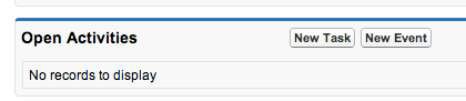 Cómo crear un evento en Salesforce.
Cómo crear un evento en Salesforce.Rellene los campos pertinentes.
Preste mucha atención a los campos obligatorios resaltados con una barra roja vertical. Dependiendo de la personalización de su empresa, su registro de eventos pueden diferir de la norma, pero aquí hay consejos sobre algunos de los campos estándar:
Asignado a: Por defecto es usted. Utilice el icono de búsqueda (la pequeña lupa) para asignar el evento a otro usuario.
Sujeto: Tema del evento, que aparece en el calendario. Haga clic en el icono de cuadro combinado. Aparecerá una ventana emergente, que muestra una lista de tipos de eventos de su empresa. Al hacer clic en una selección, la ventana se cierra y su selección aparece en el campo Asunto.
A la derecha inmediata del texto de su selección, añadir una breve descripción. Por ejemplo, es posible que haga clic en el enlace de reuniones y escriba Definir Requisitos para explicar el propósito del evento.
Relacionado a: El registro de eventos estándar muestra dos listas desplegables que se pueden utilizar para enlazar el evento con los registros pertinentes, como se destaca en la figura. Una se refiere a ciertos tipos de registros - una cuenta, oportunidad, o caso.
La otra se refiere a una persona - un contacto o plomo. Primero, seleccione el tipo de registro y luego usar el icono de búsqueda asociado para seleccionar el registro deseado. Por ejemplo, si selecciona la cuenta desde la primera lista desplegable, puede utilizar el icono de búsqueda para encontrar una cuenta específica.
Si utiliza la relaciono con campos de actividades, usted rara vez tienen problemas para encontrar una actividad posterior. Por ejemplo, si vende a través de socios de canal, es posible asociar una reunión con un contacto pareja, pero es posible relacionar la reunión a una cuenta del cliente final. Al guardar el evento, como aparece en las listas correspondientes de ambos registros.
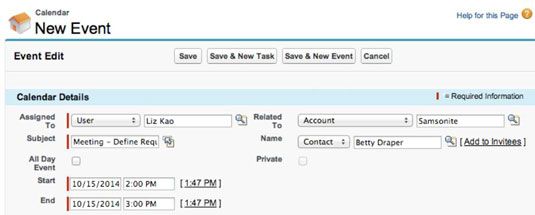 La vinculación del evento para los registros relacionados.
La vinculación del evento para los registros relacionados.Hora: Le permite especificar la hora de inicio y fin. Puede usar la taquigrafía básica y evitar pulsaciones de teclas innecesarias. Por ejemplo, escriba 9a de 09 a.m. o 2p de 14:00
Recurrencia: Le permite crear una serie de eventos que se repiten durante un período de tiempo. Esto le ahorra manualmente volver a crear un evento para cada caso. Usted puede ajustar la frecuencia del evento, y opcionalmente, cuando la última aparición de la recurrencia (consiguió eso?) Sucede.
Haga clic en Guardar.
La página que partía desde reaparece, y el evento aparece en las actividades abiertas lista relacionados para los registros asociados. El evento también aparece en la página de inicio del usuario asignado al evento.
Alternativamente, haga clic en Guardar Nuevo Evento o Guardar Nuevo botón de tareas si desea crear inmediatamente otra actividad. Un nuevo récord de actividad aparece en el modo de edición.






